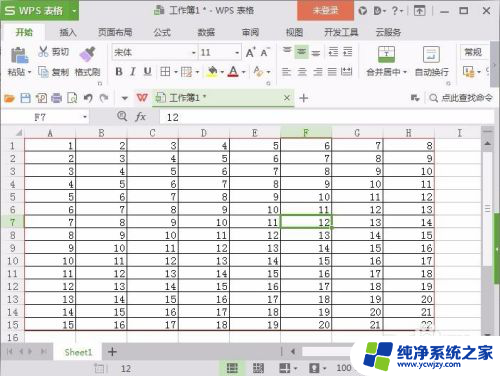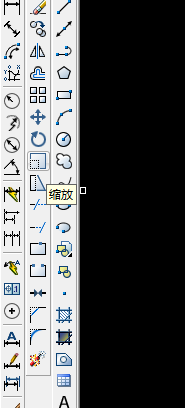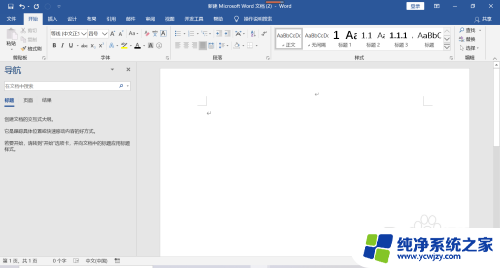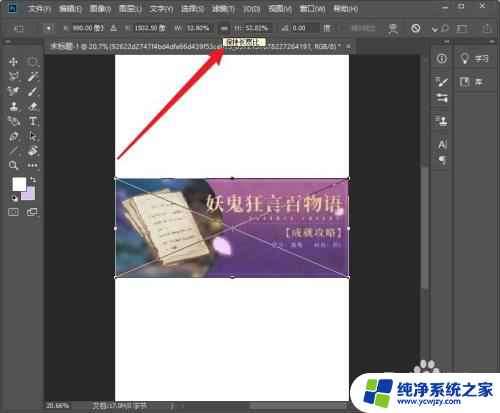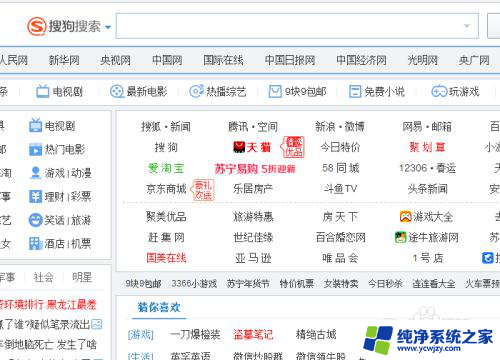word缩小比例打印 Word如何调整打印缩放大小
word缩小比例打印,在现代办公中,Word已经成为了我们日常工作中不可或缺的工具之一,在处理文档时,打印是不可避免的一环。而打印缩放大小的调整也是我们经常需要关注的问题之一。Word提供了丰富的功能,可以帮助我们灵活地调整打印缩放比例,以满足不同需求。在本文中我们将探讨Word如何调整打印缩放大小,以便更好地应对打印过程中的各种情况。无论是打印大幅海报还是小型名片,Word都能为我们提供灵活的选择,使得打印效果更加符合我们的期望。让我们一起来看看Word究竟有哪些调整打印缩放大小的方法和技巧吧!
方法如下:
1.首先我们在桌面新建一个word文档进行演示,并在里面输入些文字。

2.点击左上角开始,选择打印,点击打印预览,这时候看缩放前的效果。
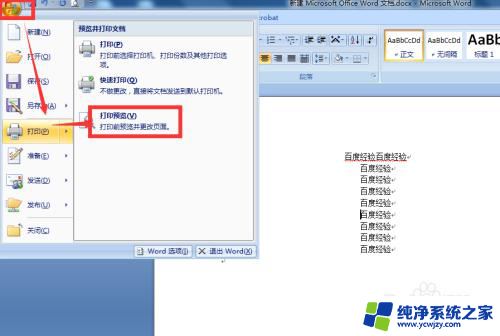
3.进入打印预览后,我们再点击左上角的打印。
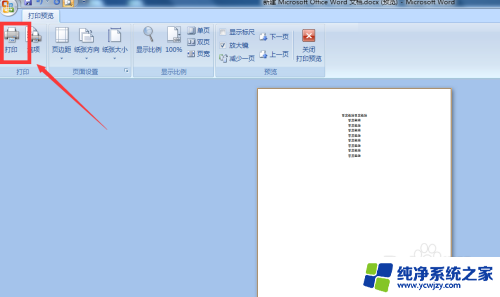
4.这时候就会跳出一个打印设置窗口,窗口的左下角有一个缩放的设置。
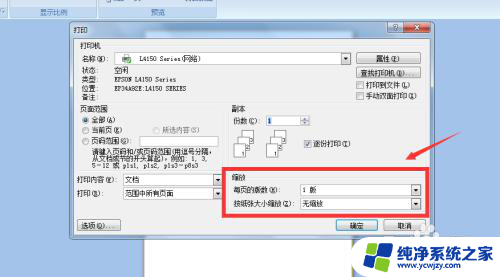
5.下拉纸张大小缩放,可以看到有很多尺寸可以选择,然后点击确认即可。
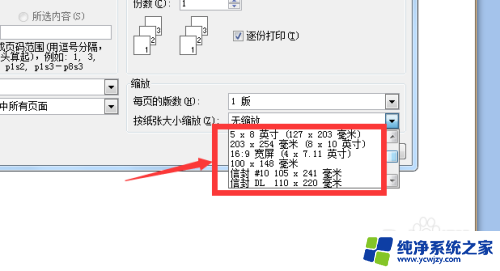
6.缩放后打印出来的实际效果,是根据你选择的缩放页面大小而定的。

以上就是Word缩小比例打印的全部内容,需要的用户可以根据本文提供的步骤进行操作,希望对您有所帮助。